在这里给大家分享关于word另一个特别实用的方法,就是如何输入内容如何不让下划线延伸?
其实这个方法特别简单,我们只要改变下我们的设计思路就可以实现这样的效果。
图文介绍
如果我们想做一个需要填写内容的下划线的时候,当我们输入内容往往会把下划线一起拉伸....
其实这种下过可不是我们想要的.
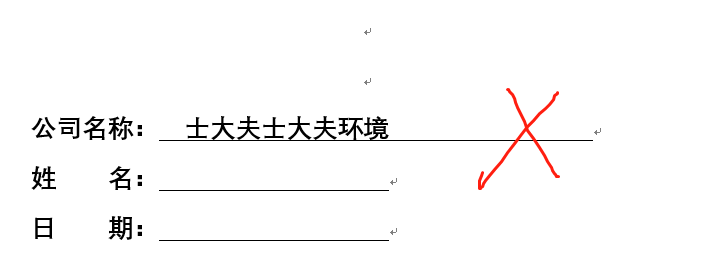
首先我们要在excel里插入【三行两列】的表格
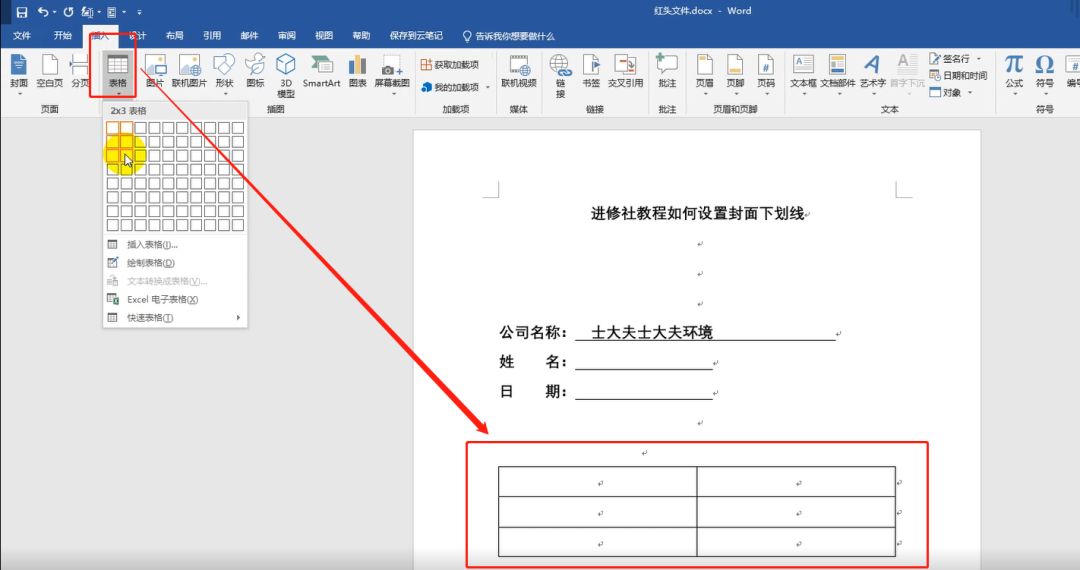
然后我们在表格左侧一次输入:“公司名称:”、“姓名:”、“日期:”
接下来我们在选择【插入】、【向右对齐】
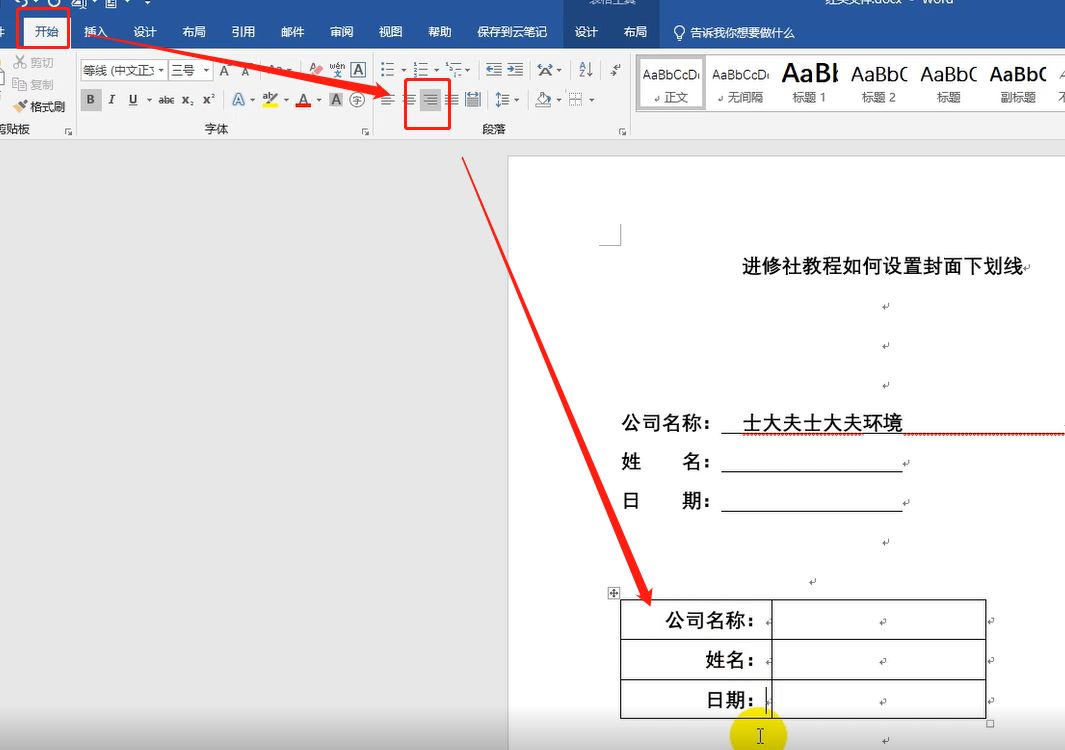
这一步:我们为了让文字左右一样宽,我们先点击【开始】、在选择【中文版式】
最后我们在菜单栏里面设置调整宽度为【4】(因为我们要向“公司名称”对齐,因为这个名称是4个汉字,所以在调整宽度里我们设置为【4】)
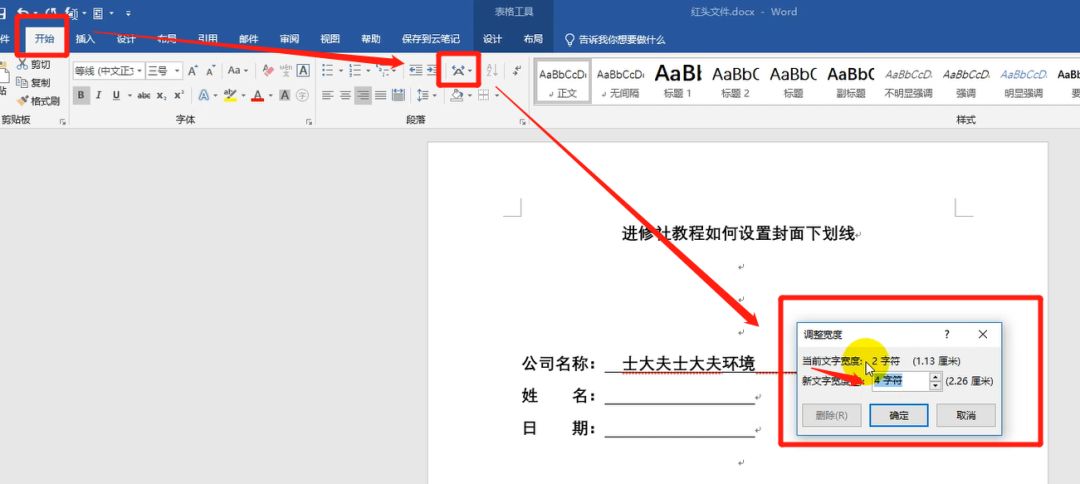
接着我们先选择表格,然后我们再把表格的边框设置为【无边框】
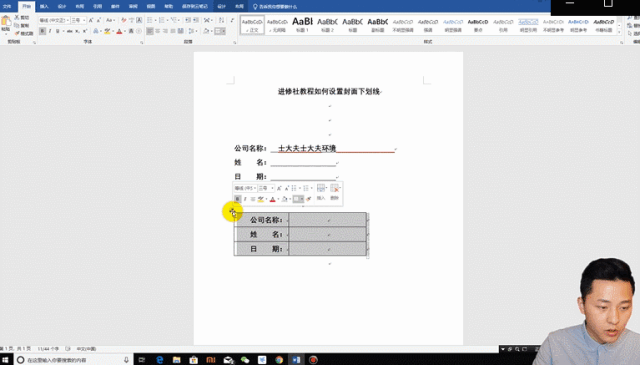
之后我们把右边的边框全选,然后先设置他们【下框先】再设置【内部横框线】
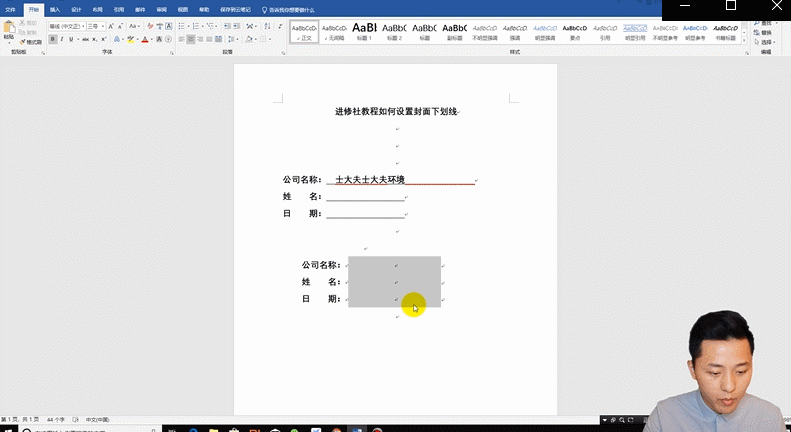
如果你觉得文字和下划线有点不对齐的话
首先我们选中表格
然后我们可以选择字体(或者快捷键:Ctrl D)
最后我们选择【高级】→位置选择【下降】→磅值【20-60之间】
以上操作完之后再选择【确定】
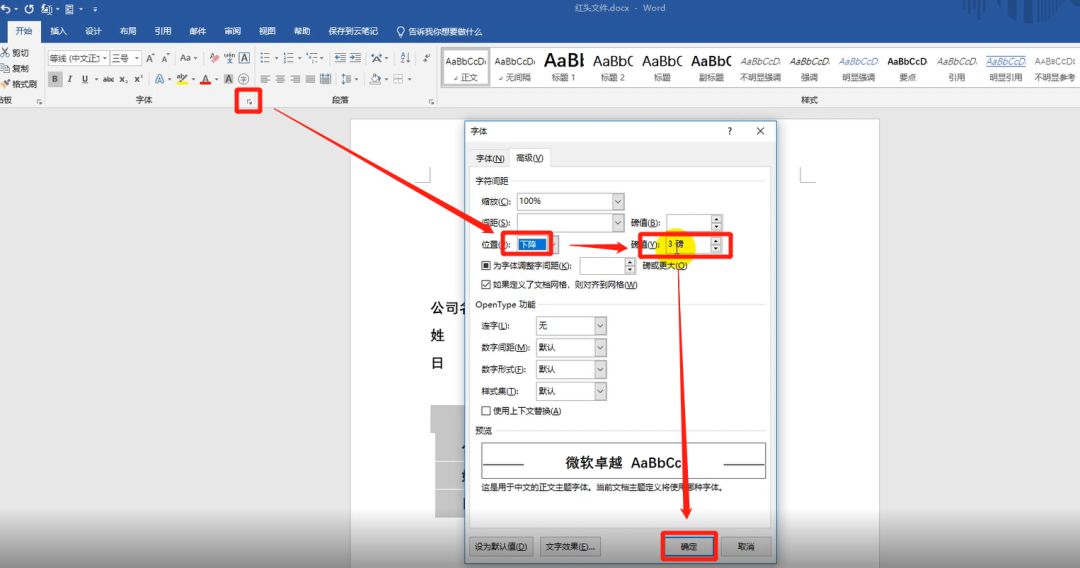
下面就是设置之后的表格,输入内容下划线就再也不拉伸啦
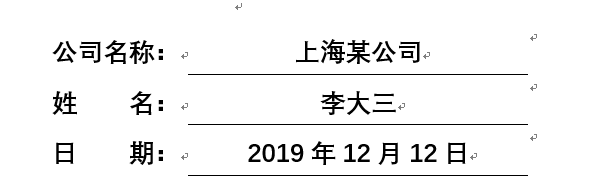
上面的方法是不是对日后的工作是不是有很大的帮助.....今天的知识点就介绍到这里了哦。






